sbt工具窗口
最后修改时间:2023 年 9 月 5 日所需插件:Scala(需要安装并启用)
访问:查看| 工具窗口 | sbt
当您创建或打开sbt 项目时,sbt 工具窗口会自动启用。单击右侧栏上的sbt打开工具窗口。工具窗口显示 sbt 链接的项目、它们的任务、依赖项以及对底层build.sbt文件所做的所有更改。
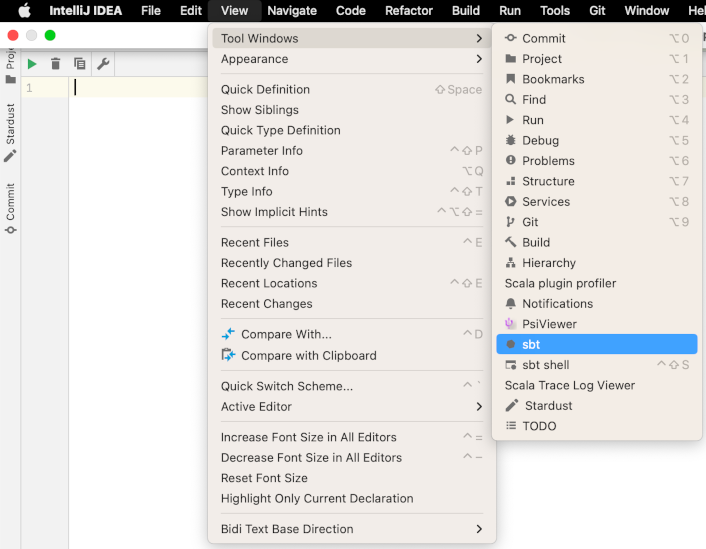
笔记
如果您从侧边栏中删除了 sbt 工具窗口,请选择“查看”|“ 工具窗口 | sbt从主菜单重新打开它。
sbt
物品 | 描述 |
|---|---|
单击此按钮可打开用于配置当前视图和更改工具窗口查看模式的菜单。菜单项是您可以打开或关闭的选项。活动项目的名称左侧包含一个复选标记。 菜单中的可用选项如下: | |
隐藏工具窗口。ShiftEsc 要隐藏所有工具窗口,请按。CtrlShiftF12 |
工具栏
物品 | 描述 |
|---|---|
对 sbt 脚本进行更改后,单击此按钮可刷新所有已注册的 sbt 项目。 | |
单击此按钮链接 sbt 项目。 | |
单击此按钮可分离外部 sbt 项目。 | |
| 使用这些按钮展开或折叠所有节点。 |
单击此按钮可将模块或数据导入到您的 sbt 项目中。它对于多模块项目可能很有用。 | |
使用此图标可以访问以下设置: |
上下文菜单
物品 | 描述 |
|---|---|
打开 sbt 配置 | 选择此选项可在编辑器中打开sbt.build文件。 |
刷新外部项目 | 选择此选项可刷新所有外部项目。 |
忽略 sbt 项目 | 如果您选择此选项,IntelliJ IDEA 将开始在下一个项目导入时忽略所选模块。在这种情况下,IntelliJ IDEA 会将忽略的 sbt 项目和子项目保留在sbt工具窗口中,但停止将其导入(模块、内容根、任务等)到项目中。但是,IntelliJ IDEA 会将忽略的项目与当前项目同步。 |
任务激活 | 选择此选项可激活要运行的任务。 |
感谢您的反馈意见!
此页面是否有帮助?